YouTube Music on koormatud funktsioonidega, mis aitavad sellel konkurente haarata. Saate kasutada YouTube'i tohutut kaantekogu, vaadata videoid ja kuulata isikupärastatud esitusloendeid.
Kuid pinna all on ka muid käepäraseid funktsioone, mida te võib-olla ei kasuta. Siin on mõned YouTube'i muusika näpunäited ja nipid, mida peaksite tegelikult kasutama.
1. Kasutage lugude otsimiseks laule
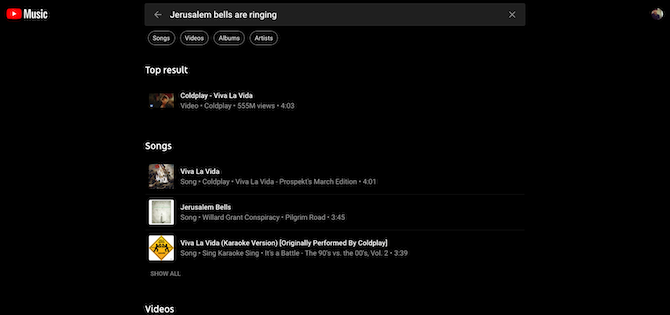
Igal muusika voogesituse teenusel on otsinguvõimalus, et saaksite konkreetselt pala üles otsida. Kuid on kordi, kui te ei mäleta pealkirja täpselt. Võib-olla olete seda kuulnud pubis ja suudate meelde tuletada ainult mõnda sõna. Õnneks on YouTube Music teid hõlmanud, kuna viib tavalise otsingu funktsiooni järgmisele tasemele.
YouTube Musicusse saate kirjutada meeldejäävad sõnad ja on hea võimalus, et otsitav laul on ka tulemustes. Näiteks kui otsite fraasi „Jeruusalemma kellad helisevad”, tõmbab YouTube Music otsekohe üles Coldplay Viva La Vida. Funktsioon töötab nii mobiilirakendustes kui ka veebirakendustes.
2. Luba automaatne allalaadimine offlainis Mixtape'is
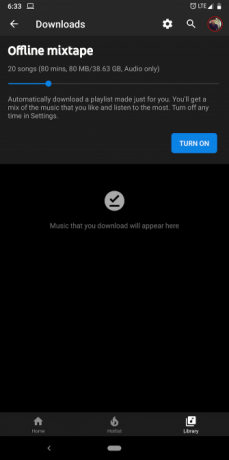
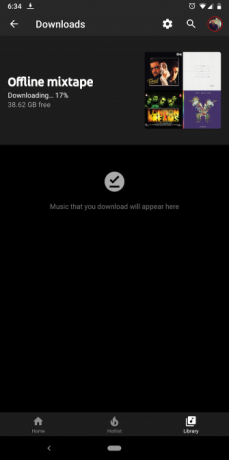
Kellelegi ei meeldi võõras olla ilma oma muusikata kohtades, kus pole ühenduvust. Näiteks lendudel. Unustades oma teegi allalaadimise võrguühenduseta kasutamiseks, võib juhtuda midagi paremat meist. YouTube Musicul on selleks lahendus.
Sellel on funktsioon nimega Offline Mixtape, mis võib teie varasema kuulamise ajaloo põhjal automaatselt laadida peotäie lugusid. Saate selle konfigureerida nii, et see laadiks alla ühe kuni 100 lugu, mis teile võiks meeldida.
Võrguühenduseta mixtape'i lubamise võimalus on saadaval jaotises Raamatukogu > Allalaadimised teenuse Android- ja iOS-i rakendustes. Seal saate selle sisse lülitada ja kasutada liugurit, et määrata lugude arv, mida see peaks ise alla laadima.
3. Kohandage otsetee otsetee topeltpuudutamisel
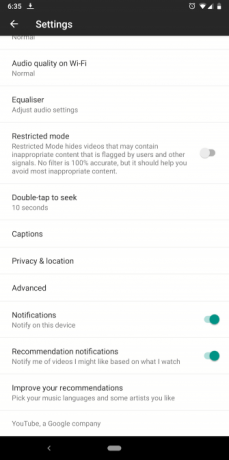
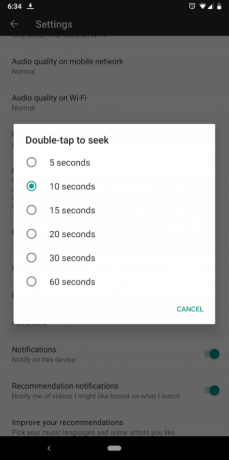
YouTube'i muusikarakenduses Nüüd mängib ekraanil, saate topeltpuudutada albumikujunduse mõlemal küljel, et kiiresti edasi liikuda või tagasi kerida. Vaikimisi on see seatud hüppama 10 sekundi võrra. Saate seda aga oma maitse järgi kohandada.
Selleks minge pea kohale Raamatukogu vahekaardil ja klõpsake nuppu avatari kohal paremas ülanurgas. Nüüd minge lehele Seadistused ja leiate Topeltpuudutage otsimiseks valik. Saate seda muuta maksimaalselt 60 sekundiks ja minimaalselt viieks sekundiks.
4. Peatage oma otsinguajalugu ja mänguajalugu
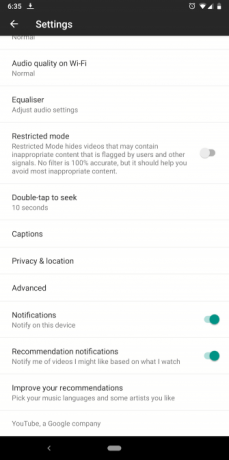
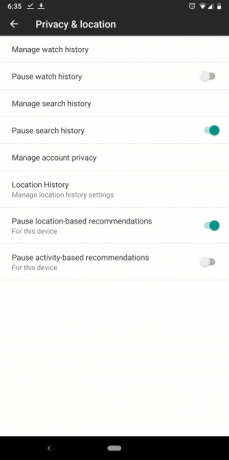
Nutikad soovitused täpseks töötamiseks peab YouTube Music jälgima, mida te kuulate ja mida otsite. Kuid kui te ei tunne end sellega mugavalt, on Google loobunud turvavõimalustest.
Nende väljalülitamiseks telefonis minge juhtnuppu Seadistused. Kerige alla, kuni leiate asukoha Privaatsus ja asukoht ja sealt keelata jälitajad.
Pange tähele, et Google jälgib teie tegevust nii YouTube'is kui ka YouTube Musicus. Seega tähendab vaatamisajaloo valiku väljalülitamine ka seda, et te ei pääse juurde ka oma YouTube'i ajaloole. Samuti saate deaktiveerida asukoha- ja tegevuspõhised soovitused.
Veebirakenduses on protsess suuresti identne. Alustage klõpsates oma profiili pilti mis asub paremas ülanurgas ja sisenege Seadistused. Sama hulga valikuid leiate ka Privaatsus.
Kas soovite põhjalikult üle vaadata, kui palju andmeid Google'ile edastate? Siin on kuidas Google teid jälgida saab 8 viisi, kuidas Google saab teid jälgida ja kuidas seda peatada või vaadataKas olete mures, et Google teab teie kohta liiga palju? Siit saate teada, milliseid andmeid ta teie kohta kogub ja kas saate hakata neid kustutama. Loe rohkem ja kuidas seda peatada.
5. Raadiojaama käivitamine üksikult teelt
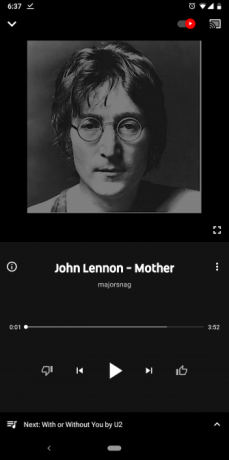
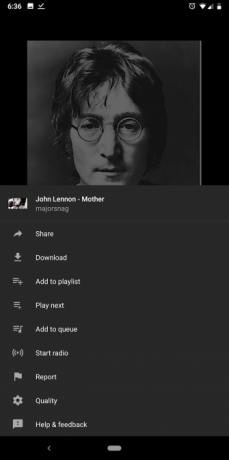
YouTube Musicu enda kureeritud raadiojaamade komplekt ja esitusloendid pole üksikute kasutajate jaoks häälestatud. Nii et võite neid kuulates vahele jätta palju laule. Parem alternatiiv on käivitada isikupärastatud raadiojaam konkreetsest laulust, mis teile meeldib.
YouTube Music võimaldab teil luua kohandatud raadiojaamu ükskõik milliselt palalt. Teenus ennustab järjekorda selle põhjal, milliseid albumeid olete varem kuulanud ja hääletanud. Selle proovimiseks toksake nuppu kolmepunktiline menüü mis on saadaval mis tahes loo või albumi kõrval ja on saadaval Käivitage raadio.
6. Kasutage häiretena YouTube'i muusika esitusloendeid
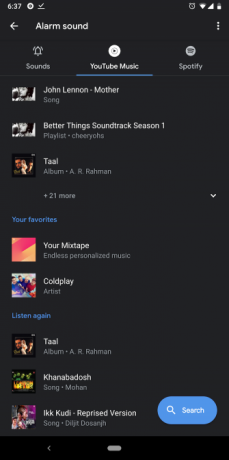
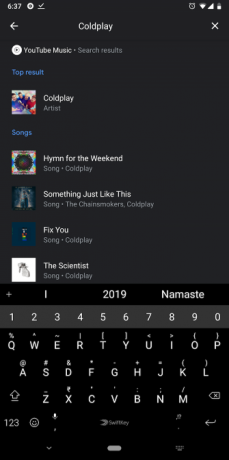
Kas olete väsinud ärgates samadele jamadele lugudele? Seejärel peaksite kaaluma YouTube'i muusika esitusloendi määramist äratusena, mis on spetsiaalselt loodud teid une pealt äratama.
Jah, YouTube'i muusika saate siduda kellarakendusega. Kuid see on piiratud Androidi ja Google'i enda rakendusega Kell. Kui teie telefoni ei ole Google Clockiga eelsalvestatud, laadige see alla Play pood.
Pärast installimist käivitage rakendus ja looge või redigeerige häiret. Koputage helinaväljale ja rakendus tõmbab üles paar uut vahelehte. Üks neist kannab pealkirja YouTube Music.
YouTube Musicu jaotises on kõik teie hiljuti esitatud lood ja esitusloendid. Kui te ei leia otsitavat, võite otsida ka, klõpsates nuppu sinine ujuv nupp. Valige üksus ja naaske salvestamiseks eelmisele ekraanile.
Sa saad ka määrake Spotify esitusloend äratuskellaks Androidis Kuidas määrata Spotify esitusloend teie äratuskellaks AndroidisSiit saate teada, kuidas kasutada Spotify Android-is äratusena. Koos YouTube'i muusika ja Pandoraga võimaldab see teil ärkama värske muusika järele! Loe rohkem .
7. Vanemad, lülitage sisse piiratud režiim
Kui olete vanem, kellel on ühine peretellimus, muretsete tõenäoliselt oma laste pärast, kes satuvad selgesõnalisse infosisu. Õnneks on YouTube loonud videote jaoks piiratud režiimi ja seda saab kasutada ka selle muusika voogesituse platvormil. Piiratud režiim saab aktiveerida alates Seadistused.
8. Valige uus lemmikkunstnike komplekt
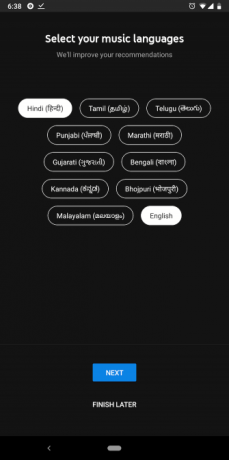
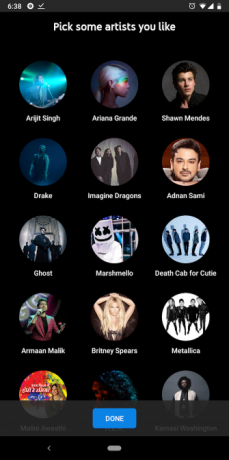
Kui registreerute YouTube'i muusikaga, palub see teil valida oma lemmikartistid, kes aitaksid tal uut muusikat soovitada. Kuid kui teile tundub, et need on pisut eemal või kui teie maitsed on muutunud, saate selle protsessi uuesti läbi käia. Allosas Seadistused lehel, seal on Täiustage soovitusi valik.
Miks peaksite üle minema YouTube Premiumile
YouTube Music on fantastiline muusika voogesituse teenus. Neid YouTube'i muusika näpunäiteid ja nippe kasutades peaksite saama oma tellimusest maksimumi võtta. Kuid veelgi suurema väärtuse huvides peaksite kaaluma YouTube Premiumi versioonile üleviimist.
Siit leiate üksikasjaliku juhendi kuidas lülituda YouTube Musicult üle YouTube Premiumile Kuidas lülituda YouTube'i muusikalt YouTube Premiumile (ja miks peaksite seda tegema)?Google Play muusika, YouTube'i muusika, YouTube Red, YouTube Premium... see kõik võib olla üsna segane. See artikkel kustutab selle teie jaoks. Loe rohkem mis hõlmab ka YouTube Premiumi paljude eeliste tühistamist.
Indias Ahmedabadist pärit Shubham on vabakutseline tehnoloogiaajakirjanik. Kui ta ei kirjuta tehnoloogiamaailmas ükskõik millisele trendile, siis leiate, et ta kas uurib oma kaameraga uut linna või mängib oma PlayStationis uusimat mängu.